您好,登录后才能下订单哦!
本次来谈一谈如何在Azure中实现一些简单的自动化运维的需求,一般来讲自动化运维我们通过很多第三方的工具平台实现,比较流行的目前有很多,比如老牌的chef, puppet,新兴的PowerShell DSC, ansible。这些应该都是耳熟能详的了。
那么在Azure平台,如何实现自动化部署和运维?
方法其实很多,第一种方法比较传统,即仍然使用Chef, Ansible等工具平台进行自动化运维,仍然可以保持以往的体验,无需学习任何新的技术
在Azure中也对这种方式提供了很多的技术支持,在应用市场中也可以找到这种镜像
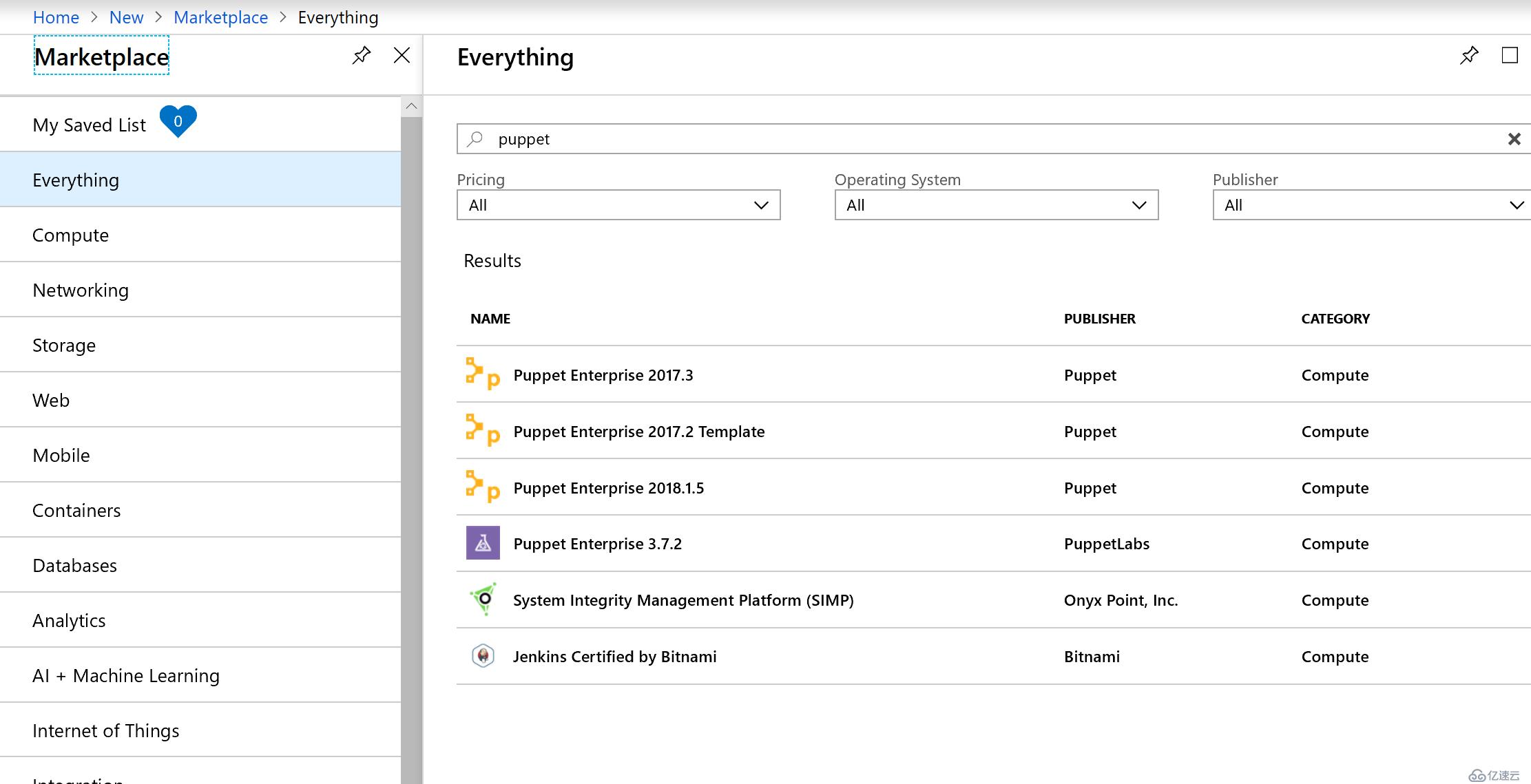
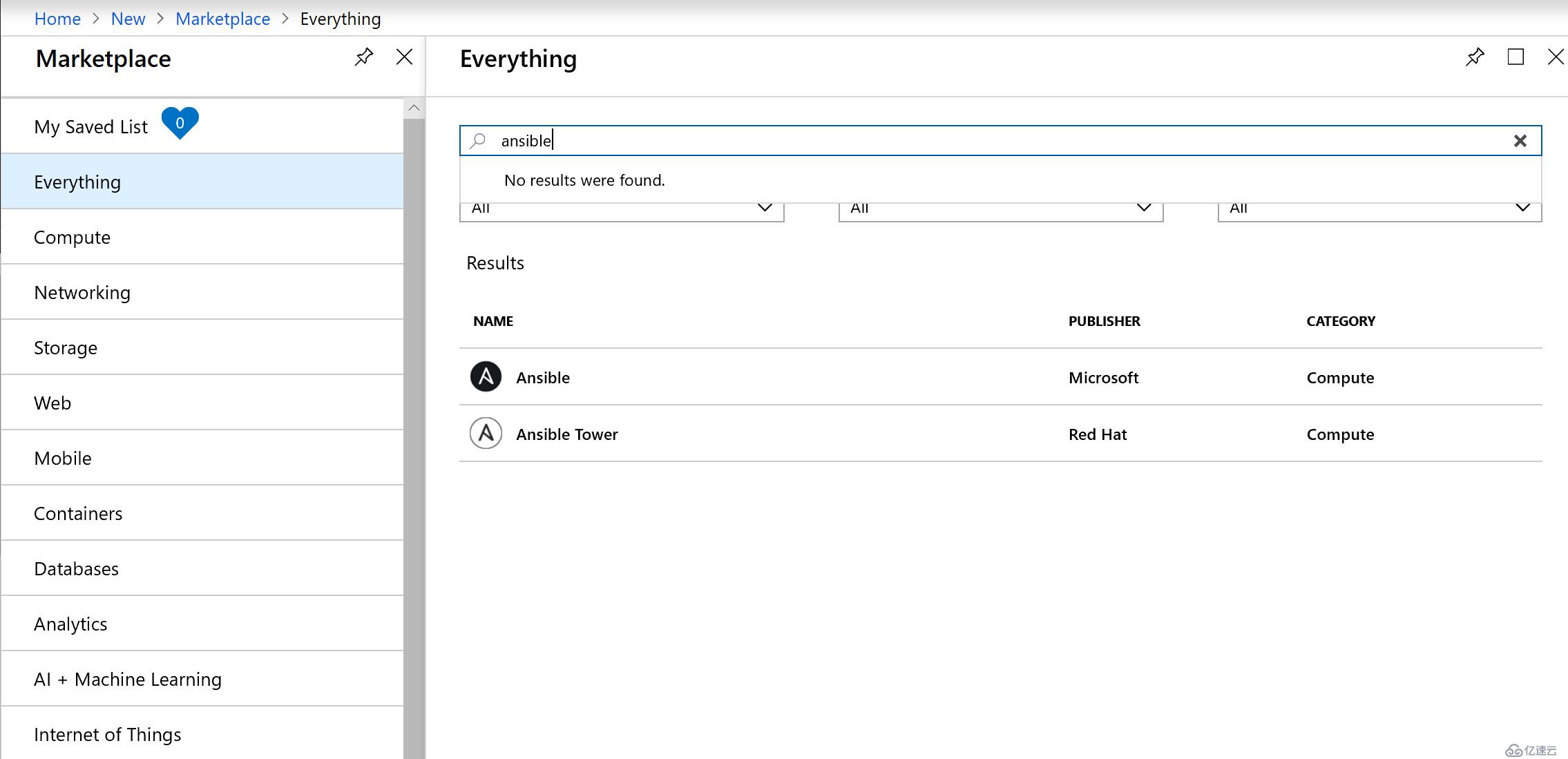
在VM的extension里也可以找到很多相关的extension
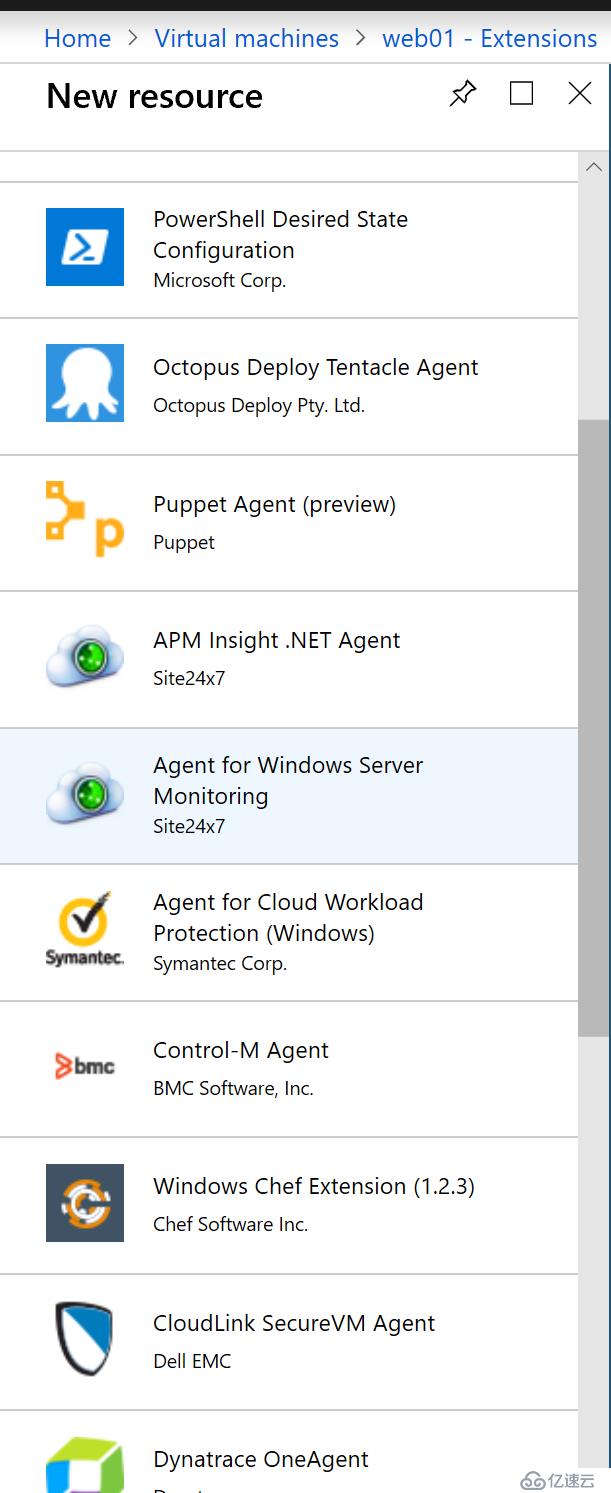
这种方式对于已经很熟悉这些工具的人来说,应该是最容易的方式
当然,除此之后还有一些其他的方法也可以实现一些简单的自动化运维,部署的目的,如果是一些简单的需求,也可以考虑使用这类方法,比如说多台Windows VM想要加入同一个域里,或者是多台web服务器想要统一安装某些软件或者角色,这类较为简单的需求,则可以使用Azure自带的Custom Script Extension来实现
举例来说,想要实现多台VM加域,一般来讲加域可以通过批量推送脚本,或者是手动的方式来实现,在Azure中,实际上我们不需要登录到任何一台VM中,只需要在外部网络即可实现加域的效果,只要要加域的vm到DC之间的网络是联通的,并且DNS可以正常解析到域名即可。
比如,现在我们有一台DC,两位web服务器,web01及web02,现在有两个需求
1. 将两台服务器加入到域中
2. 对两台服务器安装IIS角色
第一个需求,我们可以通过Azure自带的JsonADDomainExtension实现,只需要提供一个加域的cred,以及域名,即可将服务器加入到域中,命令也非常简单
直接在PowerShell中运行以下命令,将<>里的内容替换为实际的内容即可
Set-AzureRmVMADDomainExtension -DomainName <Domain name> -Credential <domain Cred> -Restart -ResourceGroupName <resource group name> -VMName <vm name> -Name <Extension Name> -TypeHandlerVersion "1.3" -JoinOption 3
这里又衍生出另一个问题,credential如果写在脚本中,很有可能是以明文的形式,这样肯定是不行的,如何能保证credential的安全呢?一种方法是可以通过Get-Credential实现,将账户密码直接以加密形式保存在变量里。但是这样的话加域过程中,还需要一些人为的参与。除此之外,其实还可以通过Azure的key vault服务,将账户密码保存在key vault中,通过powershell进行调取
Azure Key Vault 是一个用于安全地存储和访问机密的工具。 可以通过Azure Key Vault保存例如API 密钥、密码或证书等关键信息。举例来说,我们可以把有权限加域的域账户账户名和密码保存在key vault中,然后通过PowerShell获取这些信息,作为加域的credential进行加域操作
创建key vault的方法很简单,首先在Azure中选择好Key Vault服务,点击添加
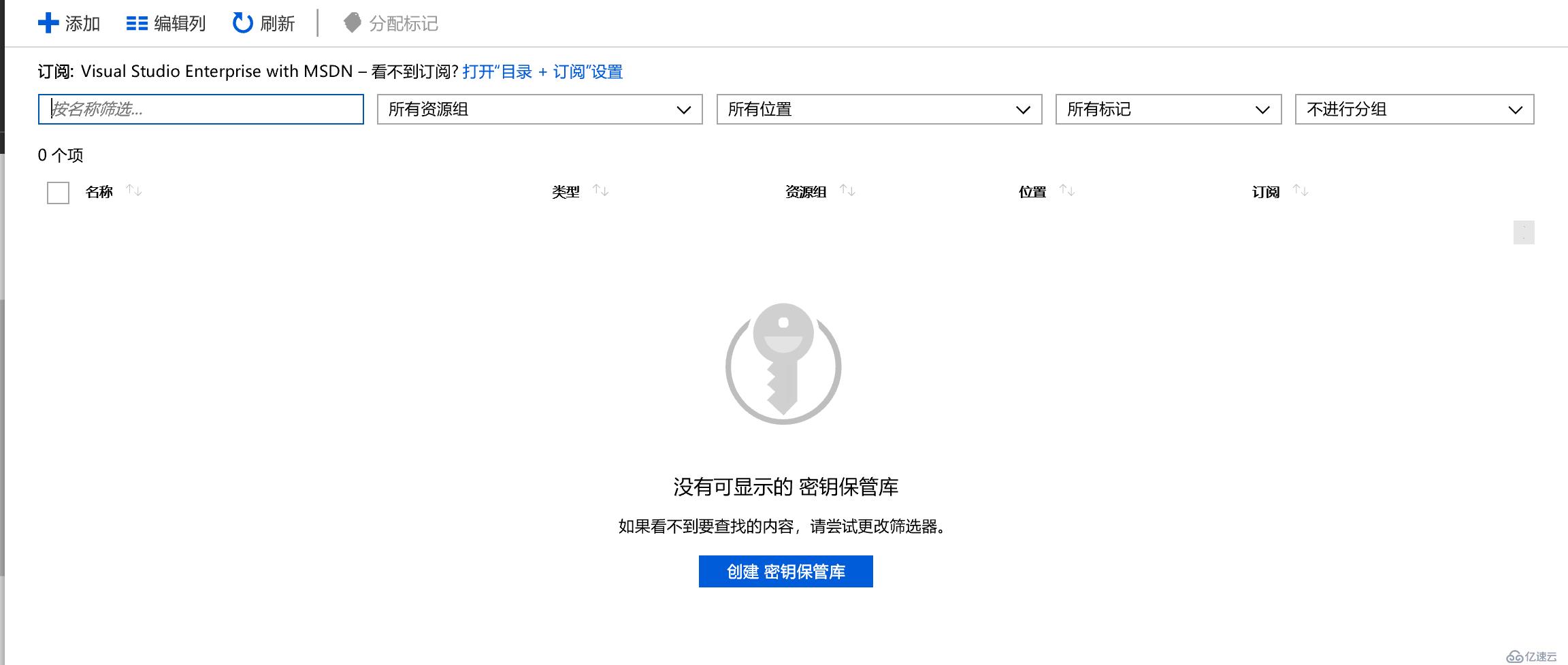
这里输入一些基本信息,比如location, vault的名字等
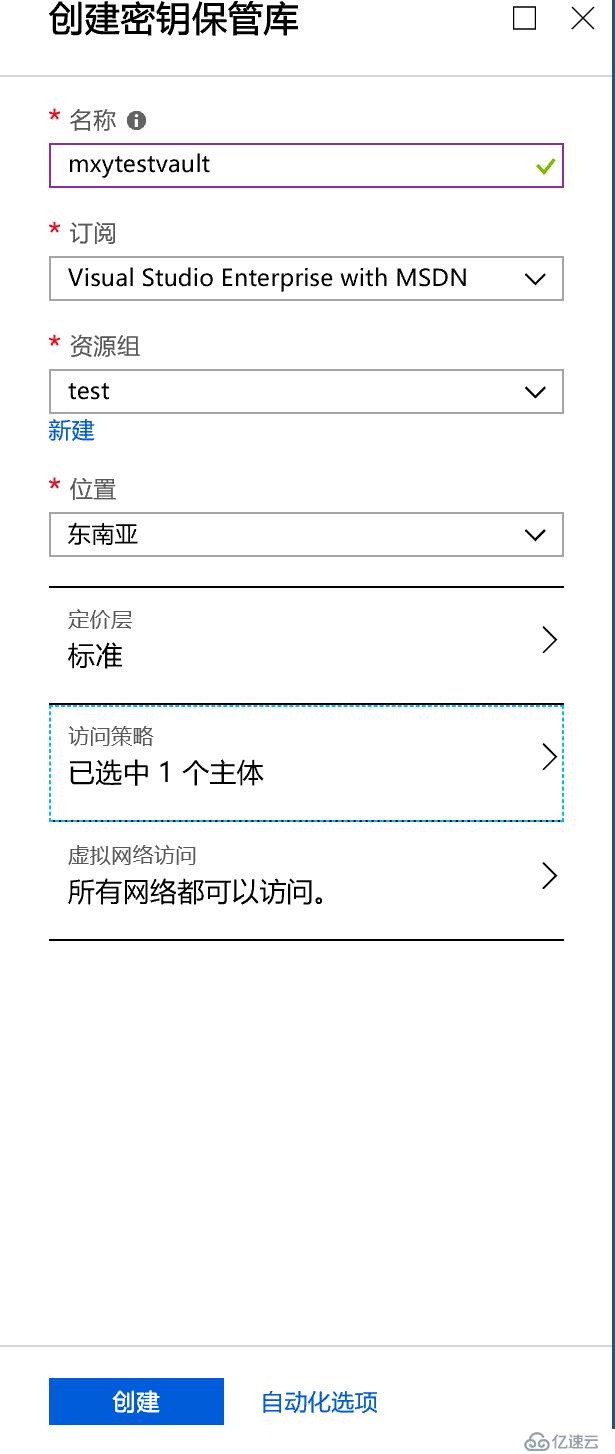
创建完成后,因为我们是要保护一些明文信息,所以只需要选择secrets即可,如果是要保存证书,也可以选择certificates,选择generate secret
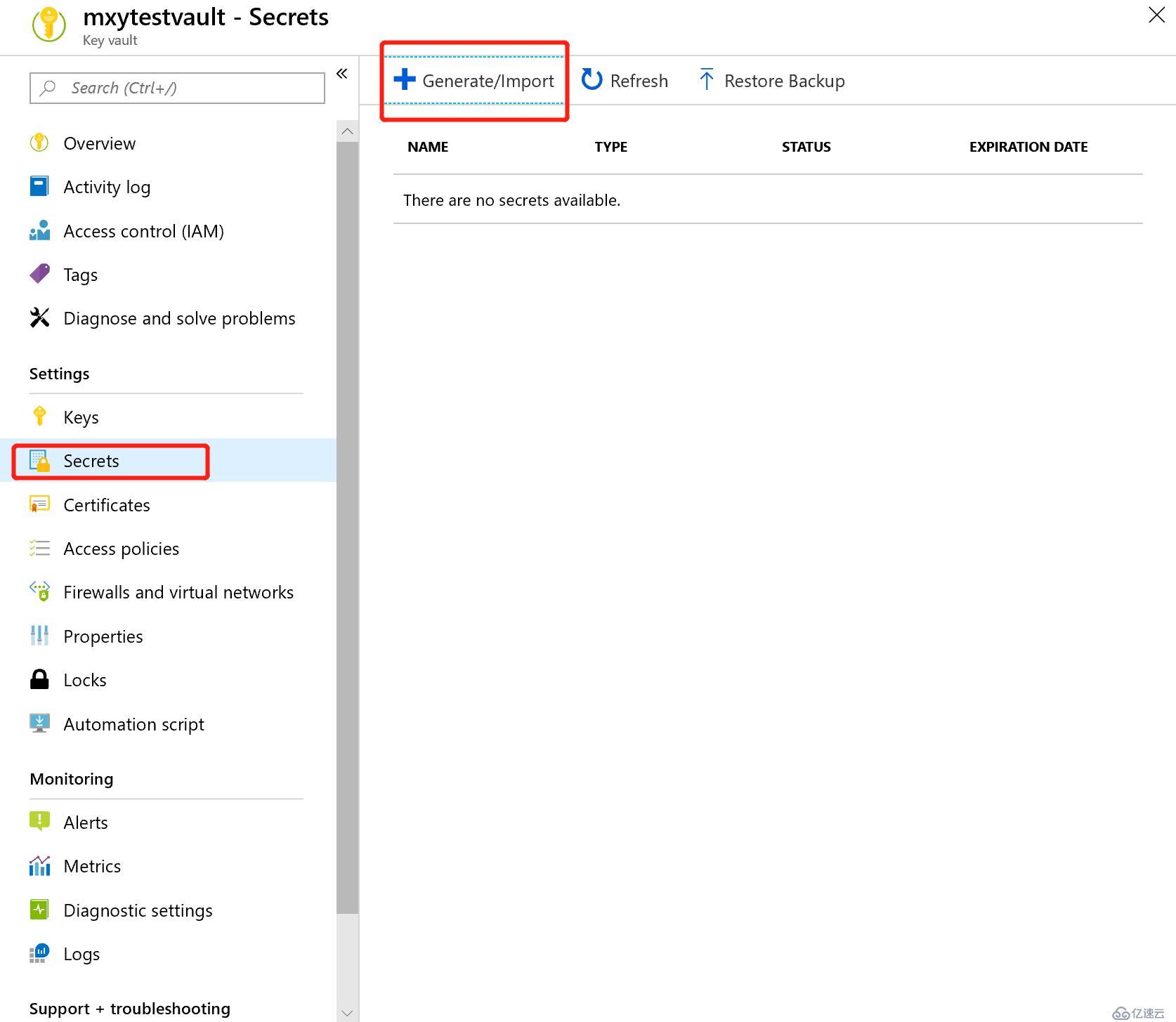
之后分别录入domain username以及domain password
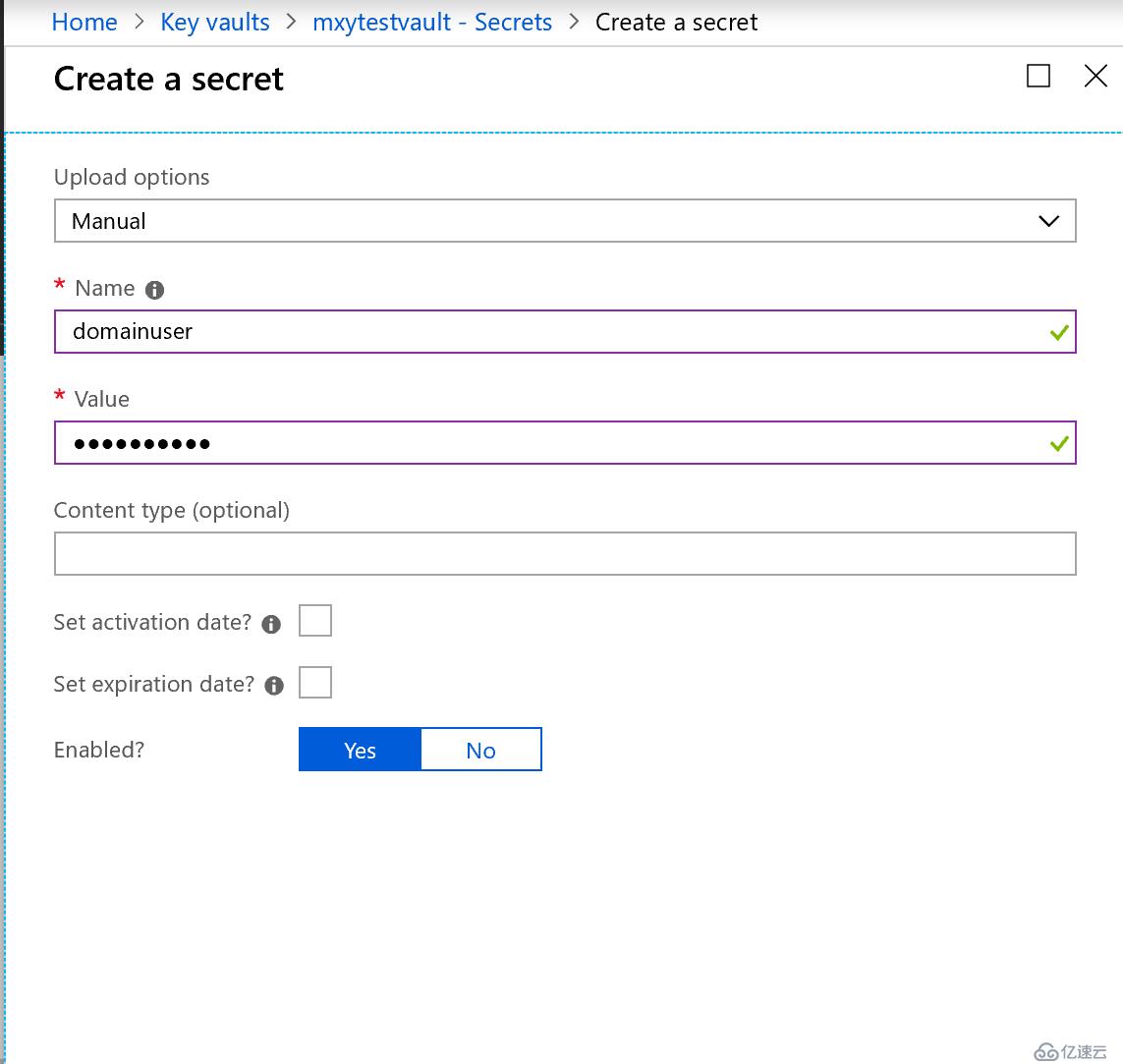
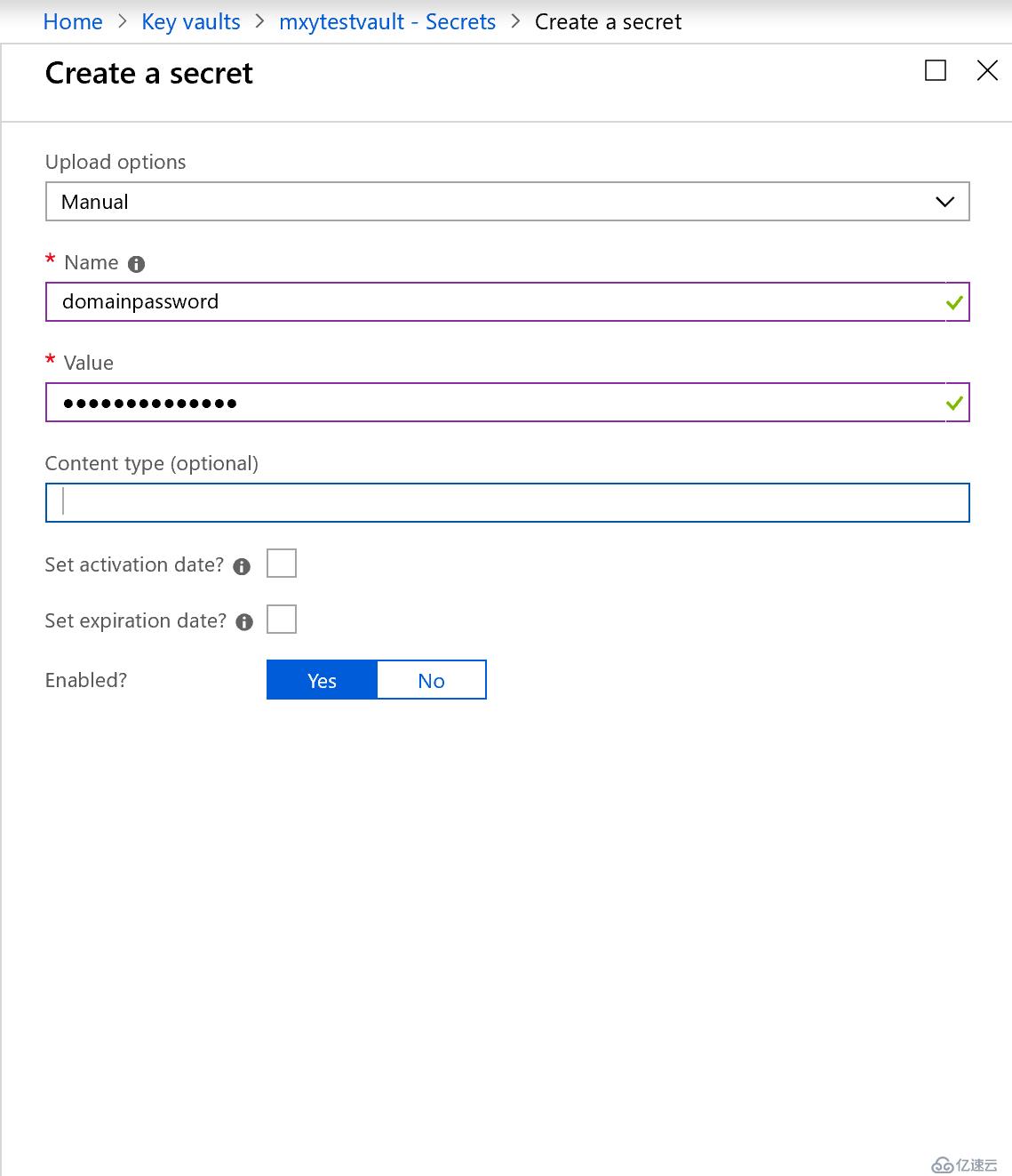
可以看到这些信息在key vault里是以加密的形式存在的,之后可以通过PowerShell命令Get-AzureKeyVaultSecret获取这些值
运行Get-AzureKeyVaultSecret -VaultName mxytestvault -Name domainuser可以看到这个secret的相关信息
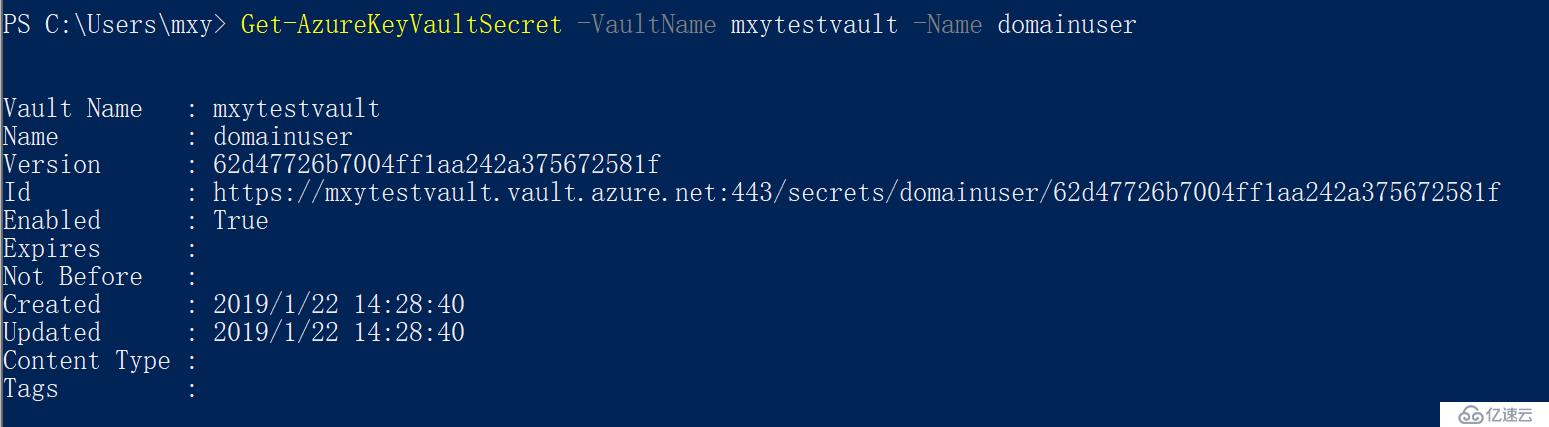
如果获取这个secret的secretvalue,会看到这是一个加密的字符串

如果想获取明文信息,可以获取SecretValueText属性

通过这种方式,即可实现无人参与的部署,同时又能保证信息的安全
下边来看下具体如何将key vault与vm extension结合在一起,实现自动化的部署操作
假设要加域的VM都在一个资源组中,则可以通过以下脚本,直接将资源组中的VM添加到域中
脚本内容如下:
param
(
[parameter(Mandatory = $true)]
[string]$RGName,#资源组名
[parameter(Mandatory = $false)]
[string]$vaultname = "mxytestvault",#Azure key vault 名称
[parameter(Mandatory = $false)]
[string]$Domain = "mxyo365.com" #要加入的域名
)
function Join-Domain {
param (
[Parameter(Mandatory = $true)]
$RGName,
[Parameter(Mandatory = $true)]
$VMName,
[Parameter(Mandatory = $true)]
$Cred
)
#filter dc vms
if ($VMName -notlike "*DC*") {
#Get Azure vm
$vm = Get-AzureRmVM -ResourceGroupName $RGName -Name $VMName -erroraction SilentlyContinue
if ($vm -ne $null) {
$ExtensionName = $VMName + (Get-Random -Minimum 1 -Maximum 100)
try {
#join domain with Azure dommain extension
$Error.Clear()
Write-Output "Setting domain join extension for vm $VMName, extension name:$ExtensionName"
Set-AzureRmVMADDomainExtension -DomainName $Domain -Credential $Cred -Restart -ResourceGroupName $RGName -VMName $VMName -Name $ExtensionName -TypeHandlerVersion "1.3" -JoinOption 3
}
catch {
Write-Output $Error[0].Exception.Message
}
}
else {
Write-Output "VM $VMName does not exist."
}
}
}
#Get secret with PowerShell
$domainuname = (Get-AzureKeyVaultSecret -VaultName $vaultname -Name domainuser).SecretValueText
Write-Output "Get username from vault $vaultname"
$domainfulluname = "$domainuname@$Domain"
$domainpwd = (Get-AzureKeyVaultSecret -VaultName $vaultname -Name domainpassword).SecretValue
Write-Output "Get password from vault $vaultname"
#Create credential with secret
$DomainCred = New-Object System.Management.Automation.PSCredential($domainfulluname, $domainpwd)
#Get VMs
$VMS = Get-AzureRmVM -ResourceGroupName $RGName
foreach ($VM in $VMS) {
Join-Domain -RGName $RGName -VMName $VM.Name -Cred $DomainCred
}
脚本运行时,只需要指定资源组名,vault名称,要加入的域名即可
.\RGJoinDomain.ps1 -RGNAME test -vaultname mxytestvault -Domain mxyo365.com
通过提示可以看到,Web01和web02已经成功安装extension
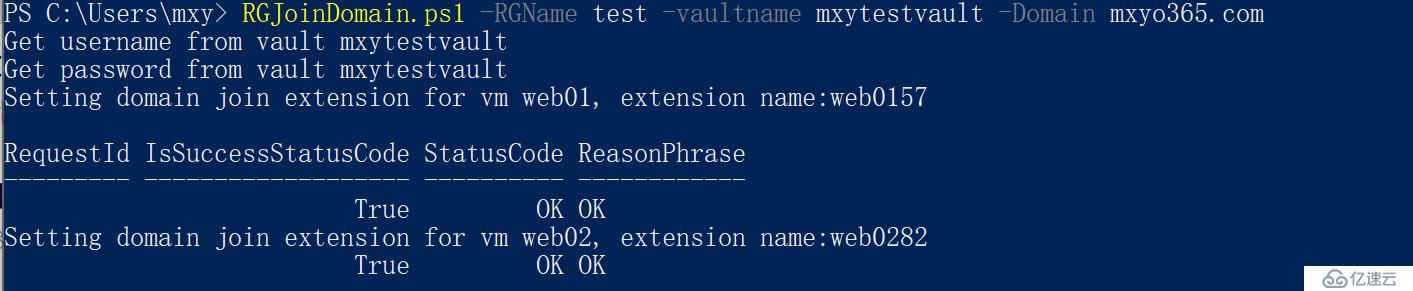
登录到VM后,可以看到WEB01和WEB02都已经加入到域中了
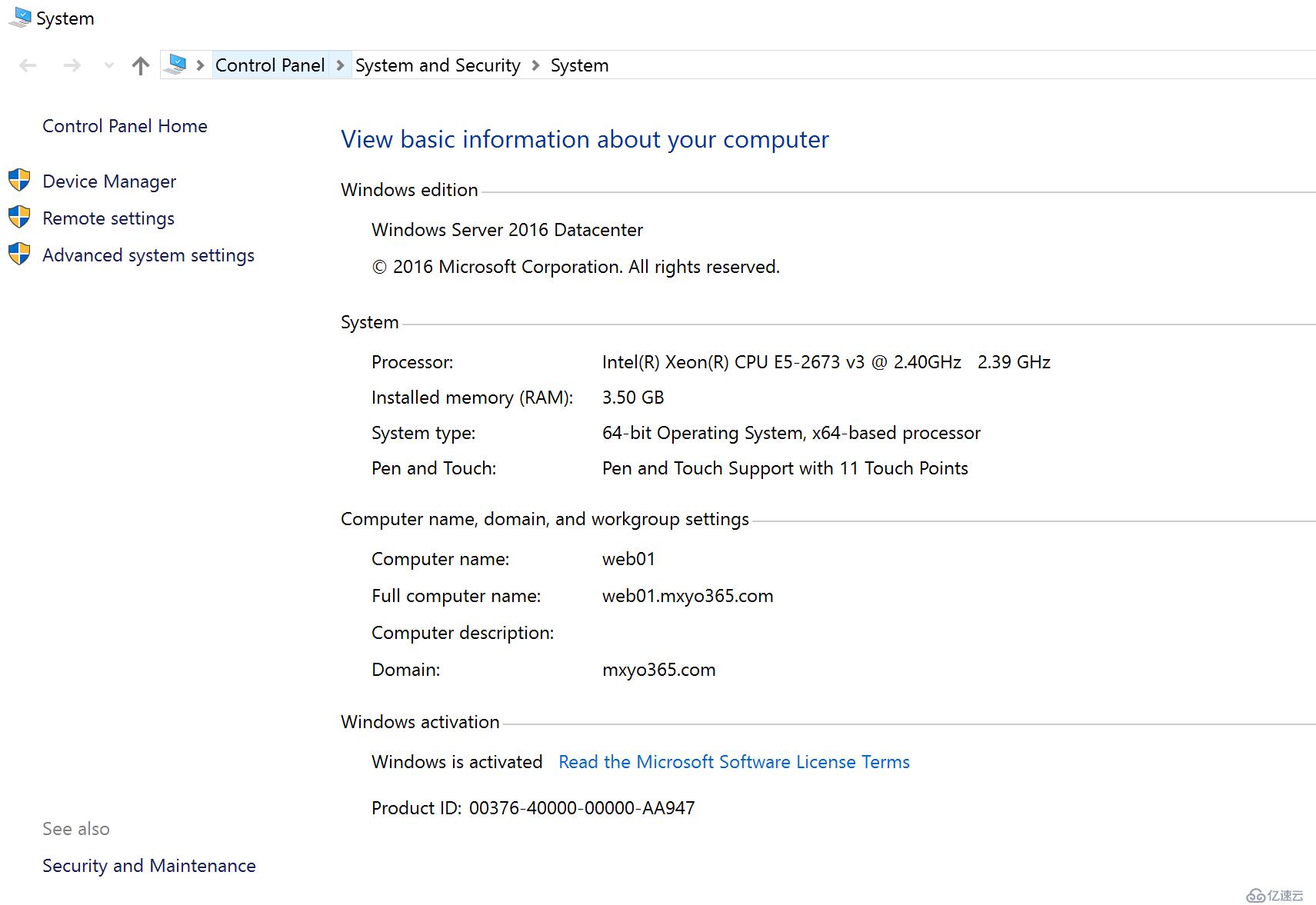
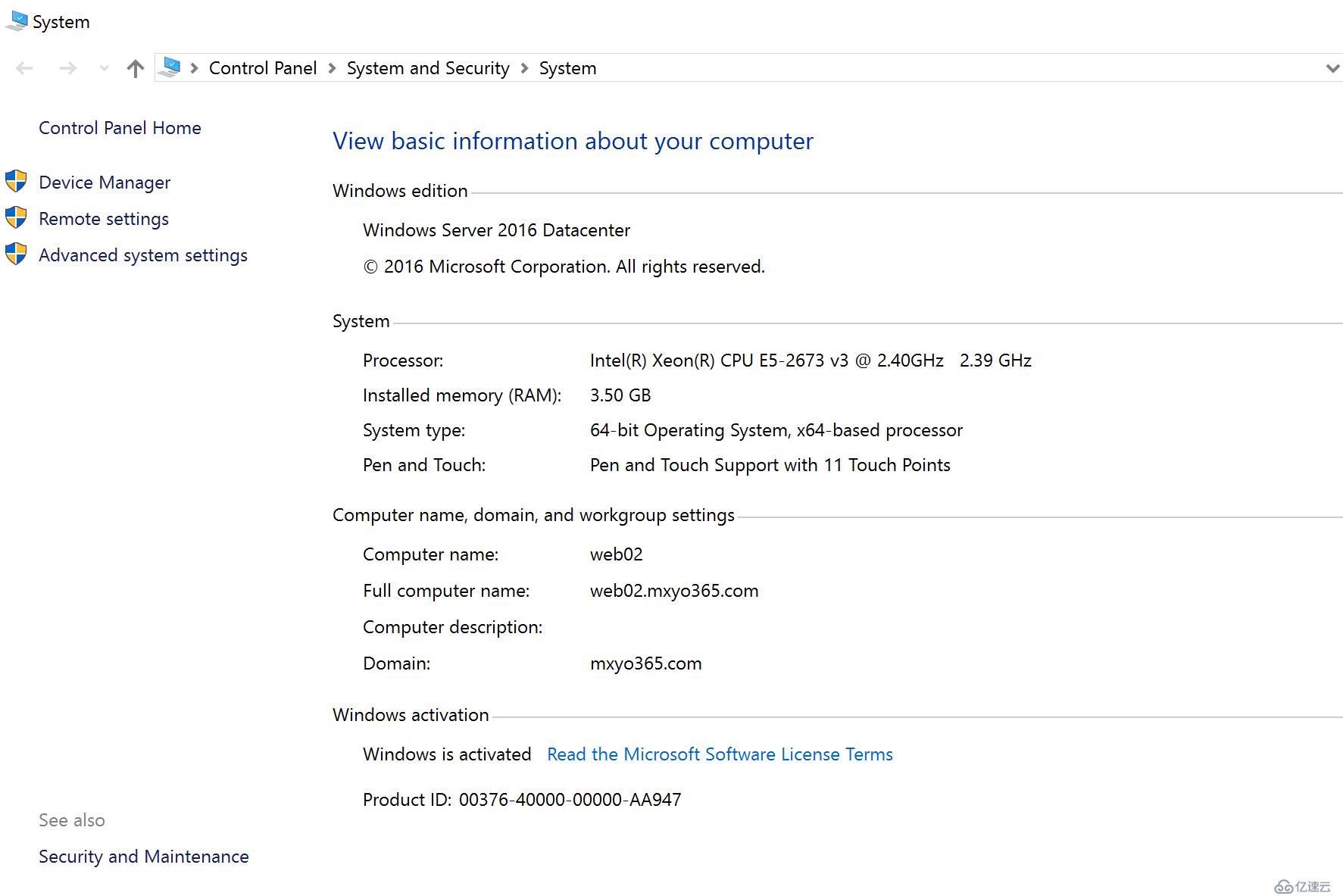
加域完成后,如果希望能安装一些IIS等功能角色,或者是软件,可通过Azure VM extension实现,方法很简单,以下是通过extension安装IIS角色的脚本
param(
[Parameter(Mandatory = $true, ValueFromPipeline = $true, ValueFromPipelineByPropertyName = $true)]
[Alias('VMName')]
[string]$Name,
[Parameter(Mandatory = $true, ValueFromPipeline = $true, ValueFromPipelineByPropertyName = $true)]
[string]$ResourceGroupName
)
begin {
Write-Output "Start to install IIS for vms"
}
process {
try {
$ExtensionName = $Name + "-IIS-" + (Get-Random -Minimum 1 -Maximum 100)
Write-Output "Trying to install iis for vm $Name, extension name:$ExtensionName"
$vm=Get-AzureRmVM -ResourceGroupName $ResourceGroupName -Name $Name -ErrorAction Stop
Set-AzureRmVMExtension `
-ResourceGroupName $ResourceGroupName `
-ExtensionName $ExtensionName `
-VMName $Name `
-Publisher Microsoft.Compute `
-ExtensionType CustomScriptExtension `
-TypeHandlerVersion 1.4 `
-SettingString '{"commandToExecute":"powershell Add-WindowsFeature Web-Server; powershell Add-Content -Path \"C:\\inetpub\\wwwroot\\Default.htm\" -Value $($env:computername)"}' `
-Location $vm.Location
}
catch {
Write-Warning $_
}
}
end { }这个脚本是支持管道操作的,运行起来非常方便,比如想给包含web名称的服务器安装IIS,可以首先筛选出来这些服务器,然后通过管道将值传给install-iis脚本,即可通过extension进行安装
Get-AzureRMVM -ResourceGroupName test|?{$_.name -like *web*}|install-iis.ps1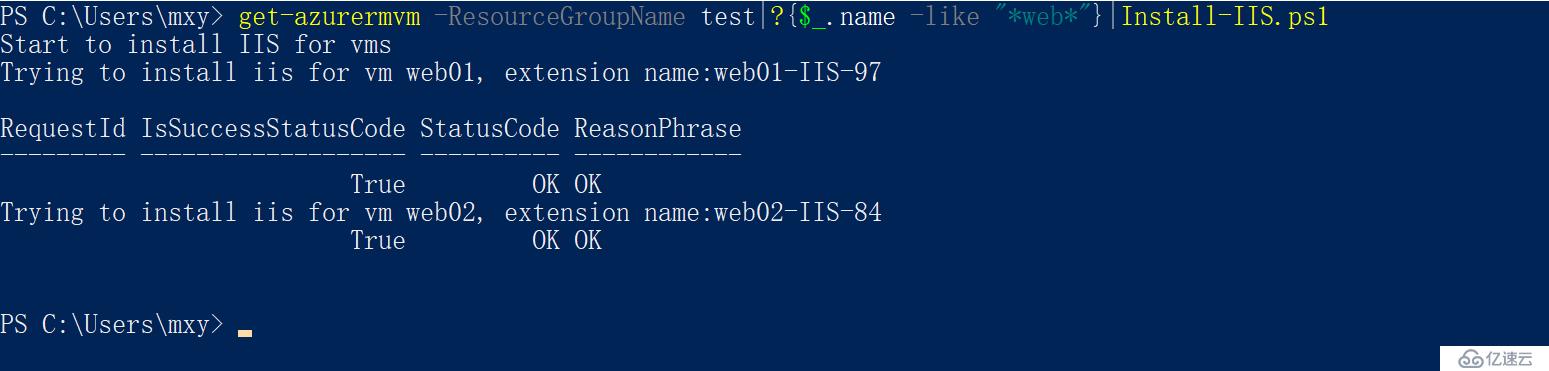
安装完成IIS后,脚本会在default页添加计算机名,访问计算机公网IP时,可以看到已经可以显示计算机的名称
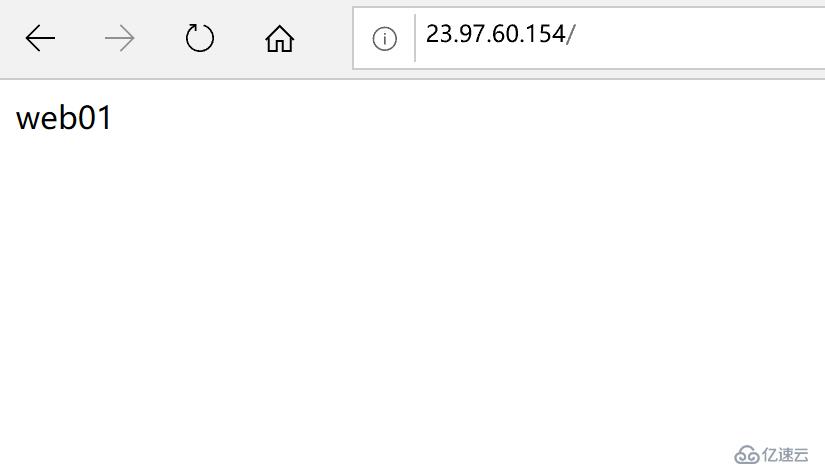
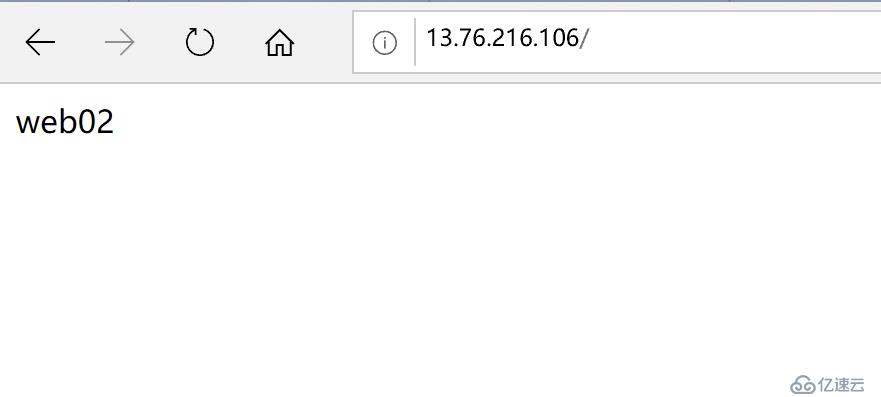
实际上VM extension在运行时,会将命令的内容下载到VM内部运行,可以在C:\Package\Plugins里看到这些extension的目录
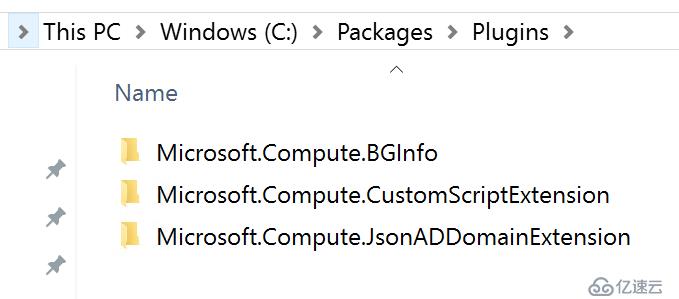
可以直接在文件夹里看到extension运行的状态
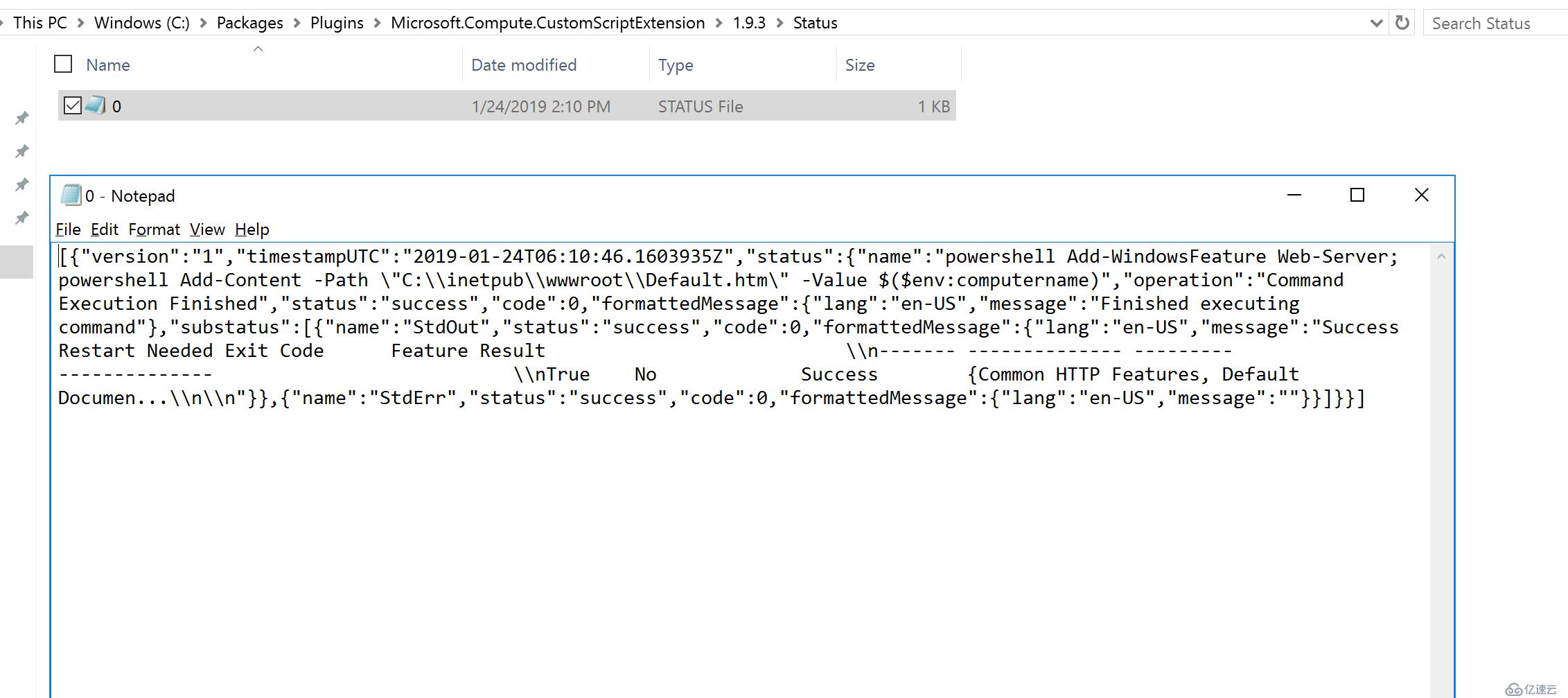
也可以在C:\WindowsAzure\Logs\Plugins\Microsoft.Compute.CustomScriptExtension\1.9.3找到对应的log等信息
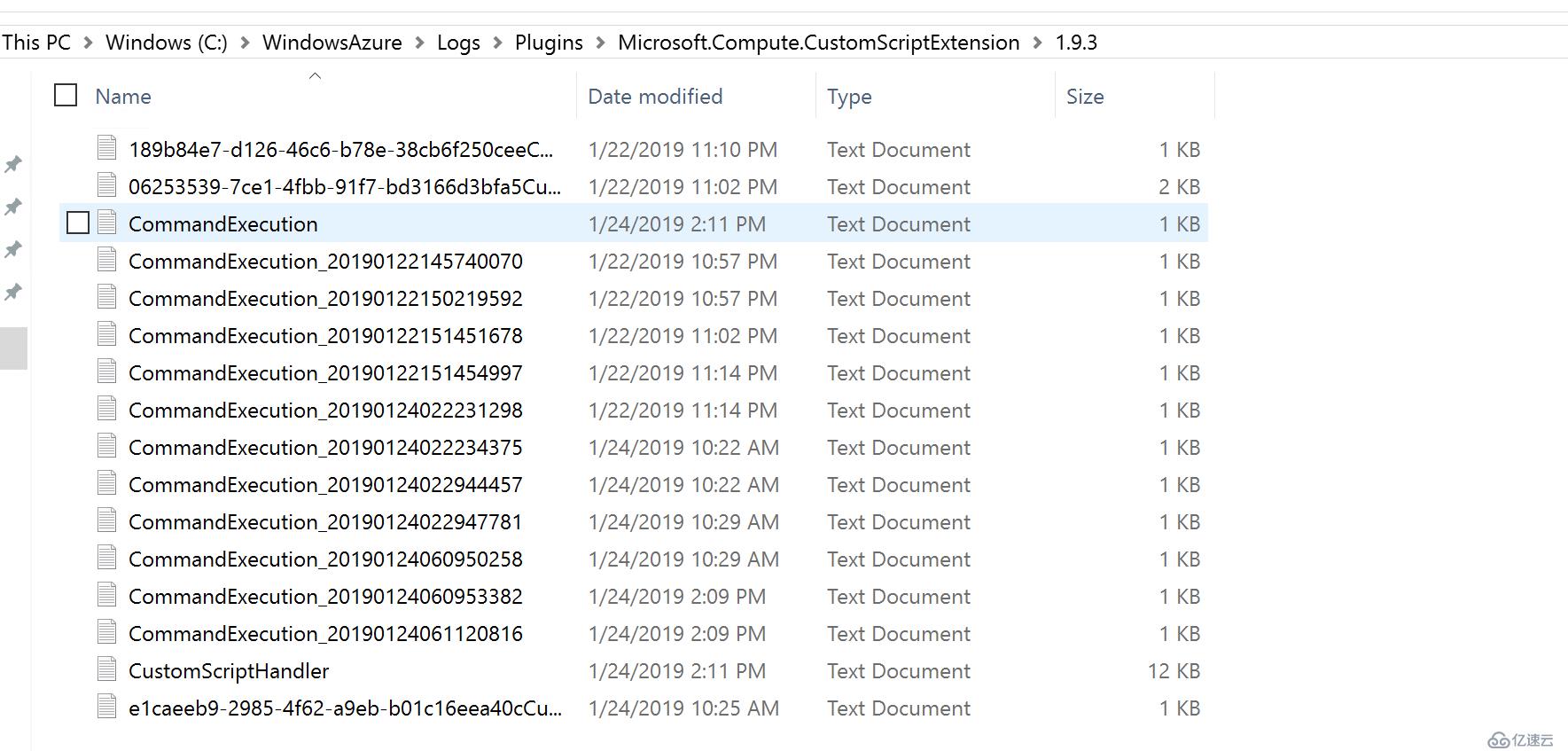
基本上就是这样,当然这只是抛砖引玉,Azure VM的extension还是很好用的,可以做多一些尝试
免责声明:本站发布的内容(图片、视频和文字)以原创、转载和分享为主,文章观点不代表本网站立场,如果涉及侵权请联系站长邮箱:is@yisu.com进行举报,并提供相关证据,一经查实,将立刻删除涉嫌侵权内容。